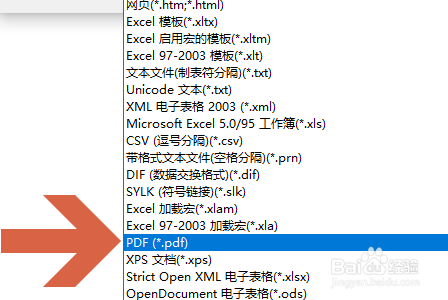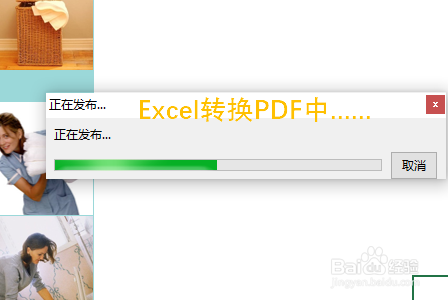1、其实Excel软件本身就带有转换功能,比如小编以下图中的一篇Excel文档为例;
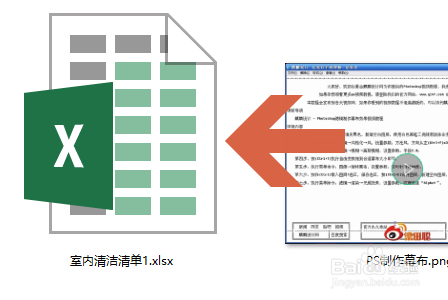
2、双击打开文档以后,我们会在软件的左上角看到“文件”选项;

3、点击文件就会切换为下图所示的界面,我们需要点击界面左侧的“另存为”;
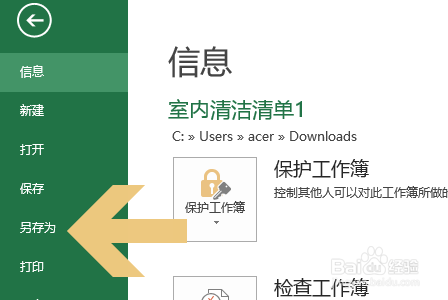
4、然后选择一个存储位置,见图一......位置确定以后就会弹出下图二的另存为对话框;
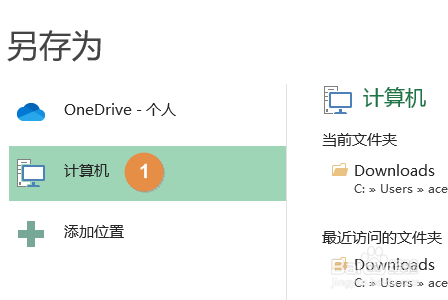
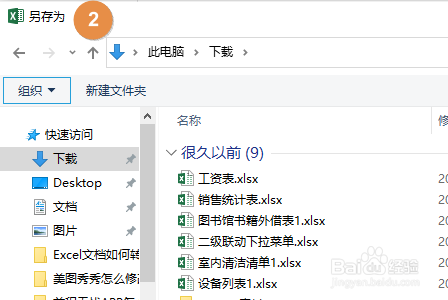
5、此时我们不要急着点击保存,而是点击对话框最底部的保存类型,如图所示
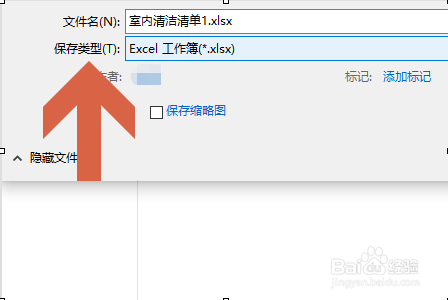
6、在类型中我们可以找到“PDF”,选好以后再点击保存,这样刚才的Excel文档就开始转换PDF格式了,见图二
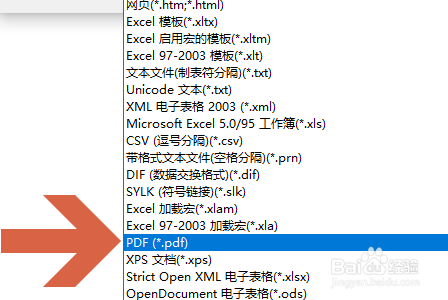
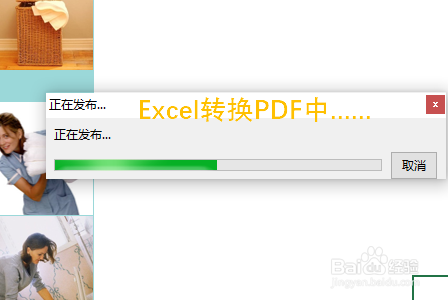
时间:2024-11-06 08:48:53
1、其实Excel软件本身就带有转换功能,比如小编以下图中的一篇Excel文档为例;
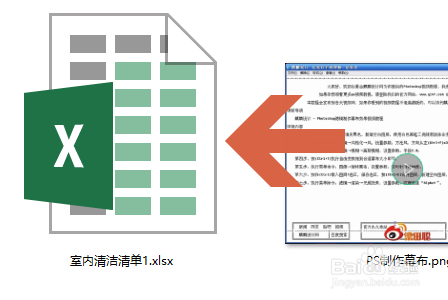
2、双击打开文档以后,我们会在软件的左上角看到“文件”选项;

3、点击文件就会切换为下图所示的界面,我们需要点击界面左侧的“另存为”;
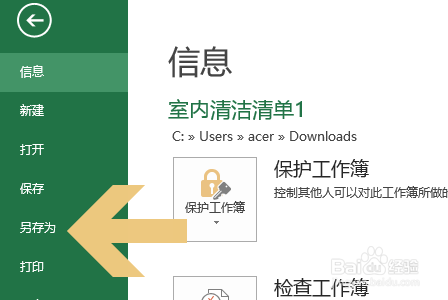
4、然后选择一个存储位置,见图一......位置确定以后就会弹出下图二的另存为对话框;
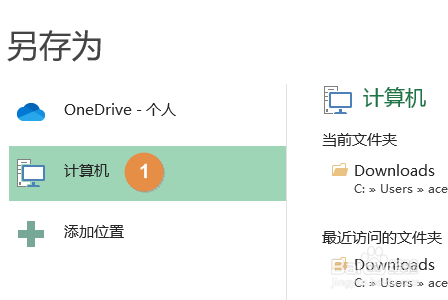
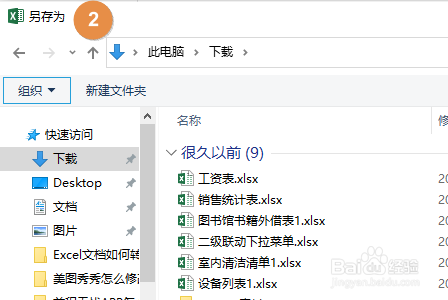
5、此时我们不要急着点击保存,而是点击对话框最底部的保存类型,如图所示
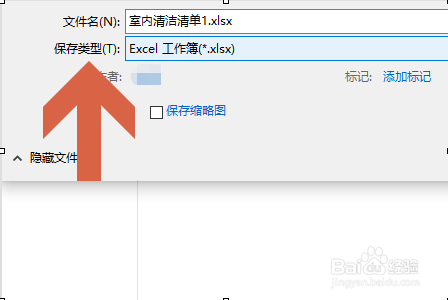
6、在类型中我们可以找到“PDF”,选好以后再点击保存,这样刚才的Excel文档就开始转换PDF格式了,见图二